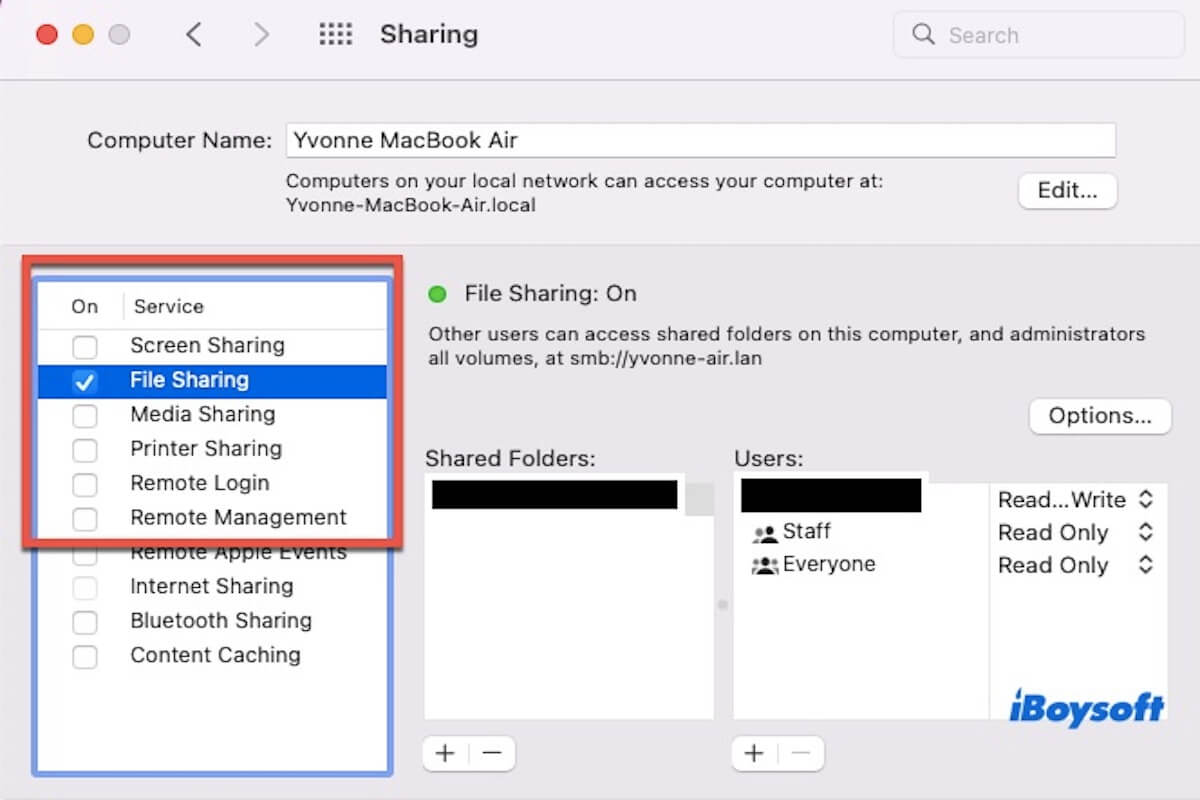Le partage de fichiers ne fonctionne plus après la mise à jour vers macOS 13.7.5. Ça fonctionnait bien avant, donc je suis sûr que la mise à jour en est la cause. Est-ce que quelqu'un d'autre a le même problème, svp? - Communauté Apple
Votre partage de fichiers ne fonctionne plus après la mise à jour vers macOS 13.7.5? Si c'est le cas, vous êtes au bon endroit. Nous avons recueilli les raisons possibles et fourni quelques méthodes éprouvées pour vous aider à résoudre ce problème.
Le partage de fichiers ne fonctionne plus après la mise à jour vers macOS 13.7.5, que faire
Après la mise à jour vers macOS 13.7.5, le partage de fichiers qui ne fonctionne plus peut être causé par diverses raisons. Mais ne vous inquiétez pas, c'est généralement réparable.
Avez-vous essayé de redémarrer votre Mac? C'est souvent la façon la plus facile et la plus efficace de résoudre le problème. Si vous avez déjà essayé cela et que cela n'a pas fonctionné, voici quelques solutions supplémentaires que vous pouvez essayer.
Vérifiez les paramètres de partage de fichiers
macOS peut réinitialiser automatiquement certains réglages ou permissions après une mise à jour du système, ce qui peut entraîner l'arrêt de fonctionnement des fonctionnalités de partage qui fonctionnaient auparavant. Le processus de mise à jour peut également modifier la configuration des services de partage de fichiers ou les désactiver.
Vous devriez confirmer que la fonction de partage de fichiers est activée.
- Ouvrez "Préférences Système" > "Général" > "Partage".
- Assurez-vous que "Partage de fichiers" est activé.
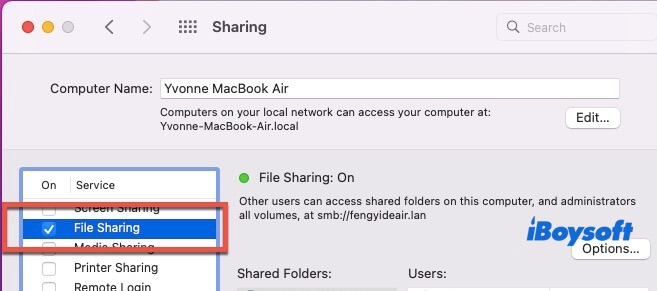
- Cliquez sur "Partage de fichiers" et vérifiez si les dossiers que vous souhaitez partager sont répertoriés, et assurez-vous que les autorisations (comme lecture/écriture) sont correctement définies.
- Si le dossier n'est pas répertorié, cliquez sur "+" pour ajouter un dossier et définir les autorisations.
Vérifiez les paramètres du pare-feu
Le pare-feu peut avoir activé des paramètres qui bloquent les services de partage après la mise à jour. Vous pouvez aller dans "Préférences Système" > "Réseau" > "Pare-feu" pour vérifier si le pare-feu est activé. Cliquez sur "Options" et assurez-vous que l'option "Autoriser les services de partage sur le réseau local" ou quelque chose de similaire est activée.
Si vous voyez "Partage de fichiers" ou "smbd" répertoriés, assurez-vous qu'ils ne sont pas bloqués. Maintenant, vous pouvez vérifier si le partage de fichiers est revenu à un fonctionnement normal ; sinon, essayez les méthodes suivantes.
Redémarrez le service de partage de fichiers via Terminal
Vous pouvez redémarrer manuellement le service de partage de fichiers (SMB) via Terminal.
- Ouvrez l'application Terminal (Applications > Utilitaires) et saisissez les commandes suivantes pour redémarrer SMB. La première commande décharge/arrête le service (efface l'état précédent), et la deuxième charge/démarre à nouveau le service (force un rafraîchissement).sudo launchctl unload -w /System/Library/LaunchDaemons/com.apple.smbd.plist
sudo launchctl load -w /System/Library/LaunchDaemons/com.apple.smbd.plist - Saisissez votre mot de passe administrateur et appuyez sur Entrée.
- Essayez de vous reconnecter à Partage de fichiers.
Réinitialiser la configuration du partage de fichiers
Si aucune des méthodes ci-dessus ne fonctionne, vous pouvez essayer de supprimer le fichier de configuration du Partage de fichiers et laisser le système le régénérer.
- Ouvrez le Terminal et saisissez la commande suivante pour sauvegarder et supprimer la configuration.sudo mv /Library/Preferences/SystemConfiguration/com.apple.smb.server.plist ~/Desktop/com.apple.smb.server.plist.backup
- Redémarrez votre Mac, et le système créera automatiquement un nouveau fichier de configuration par défaut.
- Maintenant, vous pouvez réactiver le Partage de fichiers et ajouter à nouveau vos dossiers partagés.
Partagez les méthodes ci-dessus avec vos amis pour les aider à résoudre le même problème!
Pourquoi le partage de fichiers ne fonctionne-t-il plus après la mise à jour vers macOS 13.7.5
Après la mise à jour vers macOS 13.7.5, il se peut que le Partage de fichiers ne fonctionne plus correctement. Des cas courants incluent voir le périphérique partagé dans le Finder mais ne pas pouvoir se connecter, et finalement recevoir un message d'échec de la connexion.
Dans certains cas, vous pourrez accéder au périphérique partagé, mais ne pourrez pas lire ou écrire des fichiers (lecture seule), ou rencontrerez des erreurs lors de l'ouverture des dossiers partagés. Ces problèmes peuvent parfois survenir après des mises à jour mineures de macOS et sont souvent causés par les raisons suivantes:
- Changements de permissions système : macOS 13.7.5 peut avoir introduit des ajustements aux permissions système, en particulier liés au système de fichiers et aux services de partage. Ces changements peuvent affecter directement l'accès aux dossiers partagés, ce qui empêche les autres appareils de se connecter ou de n'y avoir accès qu'en mode lecture seule.
- Problèmes de service SMB : macOS repose sur le protocole SMB (Server Message Block) comme base de sa fonctionnalité de partage de fichiers. Si le service SMB ne démarre pas correctement après la mise à jour, si les fichiers de configuration sont corrompus, ou s'il y a des problèmes de compatibilité entre les versions SMB, le partage de fichiers peut cesser de fonctionner.
- Réinitialiser les paramètres de partage : Les mises à jour système de macOS réinitialisent parfois ou effacent certains réglages de préférence. Après la mise à niveau vers 13.7.5, les dossiers partagés précédemment pourraient cesser d'être partagés, et les permissions utilisateur pourraient revenir à la valeur par défaut, ne permettant par exemple qu'à des utilisateurs locaux spécifiques d'accéder aux ressources partagées.
- Changements de pare-feu ou de configuration réseau : Une mise à jour système peut modifier les paramètres du pare-feu, y compris en bloquant des ports essentiels pour le partage de fichiers (par exemple, les ports TCP 445, 137 et 139). Cela peut empêcher d'autres appareils d'accéder aux services partagés de votre Mac.
Partagez la raison pour laquelle le partage de fichiers cesse de fonctionner après la mise à jour vers macOS 13.7.5 avec plus de personnes !